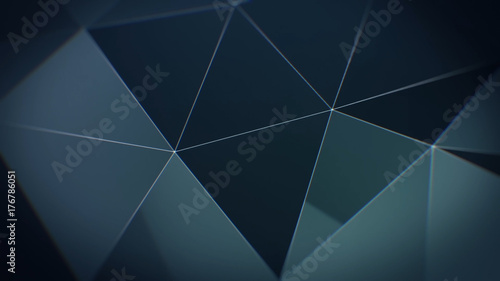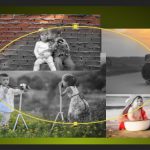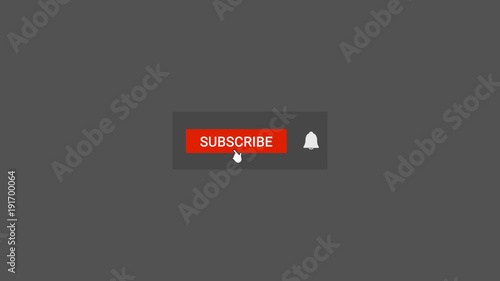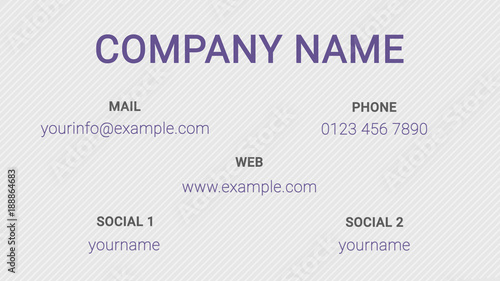After Effectsで映像制作を行う際、複数のレイヤーに一括でエフェクトを適用したり、非破壊で編集を進めたいと思ったことはありませんか?調整レイヤーは、そんなあなたの悩みを解決し、ワークフローを劇的に効率化する強力なツールです。このページでは、調整レイヤーの基本から応用、さらにはトラブルシューティングまで、映像表現の幅を広げるための全てを網羅的に解説します。
After Effectsにおける映像制作では、様々な要素をレイヤーとして積み重ねていきます。テキスト、シェイプ、フッテージなど、それぞれのレイヤーが独立して機能しますが、時には複数のレイヤーに共通のエフェクトを適用したり、全体のトーンを調整したりする必要が出てきます。
このような場合に絶大な効果を発揮するのが「調整レイヤー」です。調整レイヤーは、その下にある全てのレイヤーに影響を与える特殊なレイヤーであり、非破壊編集を可能にするAfter Effectsの強力な機能の一つです。
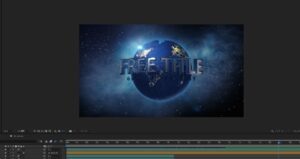
Adobe After Effects完全マスターへの道:基礎からプロの技まで網羅する総合ガイド
Adobe After Effectsを完全マスターするための総合案内ページへようこそ! Adobe After Effectsは、映像制作...
After Effects おすすめテンプレート素材
10点まで無料でダウンロードできて商用利用もOK!今すぐ使えるテンプレート
テンプレートも10点まで無料
調整レイヤーとは?基本とメリットを理解する
調整レイヤーは、After Effectsのタイムライン上で作成できる特殊なレイヤーです。このレイヤーに適用されたエフェクトは、その調整レイヤーよりも下にある全てのレイヤーに影響を与えます。
調整レイヤーの主なメリット
- 非破壊編集: 元のレイヤーに直接エフェクトを適用しないため、いつでもエフェクトを調整・削除でき、元の状態に戻すことが容易です。
- エフェクトの一括適用: 複数のレイヤーに同じエフェクトを適用したい場合、調整レイヤー一つにエフェクトを適用するだけで、下にある全てのレイヤーに効果が反映されます。これにより、個々のレイヤーにエフェクトを適用する手間が省け、作業効率が大幅に向上します。
- ワークフローの効率化: 複雑なコンポジションでも、調整レイヤーを適切に配置することで、エフェクト管理がしやすくなり、編集作業がスムーズになります。
調整レイヤーの基本から応用、トラブルシューティングまで、さらに詳しく知りたい方は、以下の記事も参考にしてください。
調整レイヤーの作成と基本的な使い方
調整レイヤーの作成は非常に簡単です。
- 新規調整レイヤーの作成:
- メニューバーから「レイヤー」>「新規」>「調整レイヤー」を選択します。
- または、タイムラインパネルの空いている場所を右クリックし、「新規」>「調整レイヤー」を選択します。
- エフェクトの適用:
- 作成した調整レイヤーを選択し、「エフェクト&プリセット」パネルから適用したいエフェクトをドラッグ&ドロップします。
- エフェクトコントロールパネルで、エフェクトのパラメータを調整します。
レイヤー順序の重要性
調整レイヤーは、タイムライン上での位置が非常に重要です。調整レイヤーよりも上にあるレイヤーにはエフェクトが適用されません。例えば、特定の背景レイヤーにのみエフェクトを適用したい場合は、その背景レイヤーの上に調整レイヤーを配置し、その上には影響を受けたくないレイヤーを配置します。

調整レイヤーは、その「下」にあるレイヤーに影響を与えます。タイムラインのスタック順序を意識して配置することが、意図した効果を得るための鍵です。
調整レイヤーを使いこなす応用テクニック
調整レイヤーは、基本的な使い方だけでなく、他の機能と組み合わせることでさらに強力なツールとなります。
マスクとの連携で特定範囲に効果を適用
調整レイヤーにマスクを適用することで、エフェクトの影響範囲を特定の領域に限定することができます。例えば、映像の一部だけをモノクロにしたり、特定のオブジェクトにだけぼかしをかけたりする際に非常に有効です。
- 調整レイヤーを選択します。
- ツールバーからペンツールや長方形ツールなどを選択し、コンポジションパネル上でマスクを作成します。
- マスクのプロパティ(加算、減算、反転など)を調整して、効果の適用範囲を制御します。
プリコンポーズとの組み合わせで複雑な階層を管理
複数のレイヤーをプリコンポーズし、そのプリコンポーズされたコンポジションの上に調整レイヤーを配置することで、そのコンポジション全体にエフェクトを適用できます。これは、複雑なアニメーションやシーン全体に統一感のあるエフェクトをかけたい場合に役立ちます。
具体的な応用例:カラーグレーディングとノイズ除去
調整レイヤーは、映像の最終的なルックを決定するカラーグレーディングや、映像の品質を向上させるノイズ除去など、様々な場面で活用されます。
| 応用例 | 調整レイヤーの活用方法 | メリット |
|---|---|---|
| カラーグレーディング | 「Lumetriカラー」などのエフェクトを調整レイヤーに適用し、映像全体の色彩やトーンを調整します。 | シーン全体の統一感を保ちつつ、非破壊で色味を調整できるため、後からの修正が容易です。 |
| ノイズ除去 | 「ノイズ&グレイン」カテゴリのエフェクト(例: Remove Grain)を調整レイヤーに適用し、映像のノイズを軽減します。 | 複数のクリップにまたがるノイズを一度に処理でき、元の映像を損なわずにクリーンアップできます。 |
| ビネット効果 | 調整レイヤーに「CC Vignette」などのエフェクトを適用し、映像の端を暗くして中央に視線を集めます。 | 手軽に映像に深みとプロフェッショナルな印象を与えることができます。 |
調整レイヤー使用時の注意点とトラブルシューティング
調整レイヤーは非常に便利ですが、いくつか注意すべき点があります。
- パフォーマンスへの影響: 多くのエフェクトを一つの調整レイヤーに適用しすぎると、プレビューやレンダリングのパフォーマンスが低下する可能性があります。必要に応じて、複数の調整レイヤーに分割したり、プリレンダリングを検討しましょう。
- 予期せぬ結果: レイヤーの順序を誤ると、意図しない部分にエフェクトが適用されたり、効果が反映されなかったりすることがあります。常にタイムラインのスタック順序を確認し、調整レイヤーの位置を意識してください。
- エフェクトの適用順序: 調整レイヤーに複数のエフェクトを適用した場合、エフェクトコントロールパネルでの適用順序が結果に影響を与えることがあります。エフェクトの並び順を変えて、最適な結果を探りましょう。
まとめ:調整レイヤーでAfter Effectsの表現力を高めよう
調整レイヤーは、After Effectsでの映像制作において、非破壊編集、ワークフローの効率化、そして表現の幅を広げるための不可欠なツールです。その基本を理解し、マスクやプリコンポーズといった他の機能と組み合わせることで、より高度で柔軟な映像表現が可能になります。
このページで解説した内容を参考に、ぜひあなたのAfter Effectsプロジェクトに調整レイヤーを積極的に取り入れてみてください。きっと、これまで以上に効率的でクリエイティブな映像制作が実現できるはずです。
こちらもおすすめ!背景・特殊効果素材
10点まで無料でダウンロードできて商用利用もOK!今すぐ使えるテンプレート